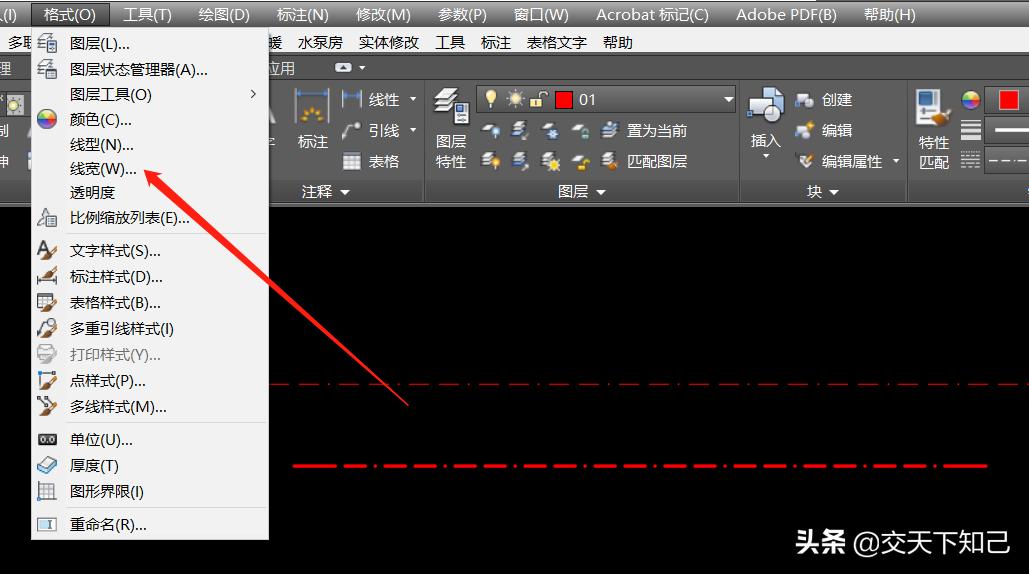欢迎查看cad线条加粗文章,小旻尽量解答大家对手机cad快速看图线条粗细设置的疑问
cad线条加粗
一、CAD设计中将线条加粗-多段线法:
多段线快捷键—PL,当前宽度为0—输入线宽W—调整到想要的宽度,画图即可。
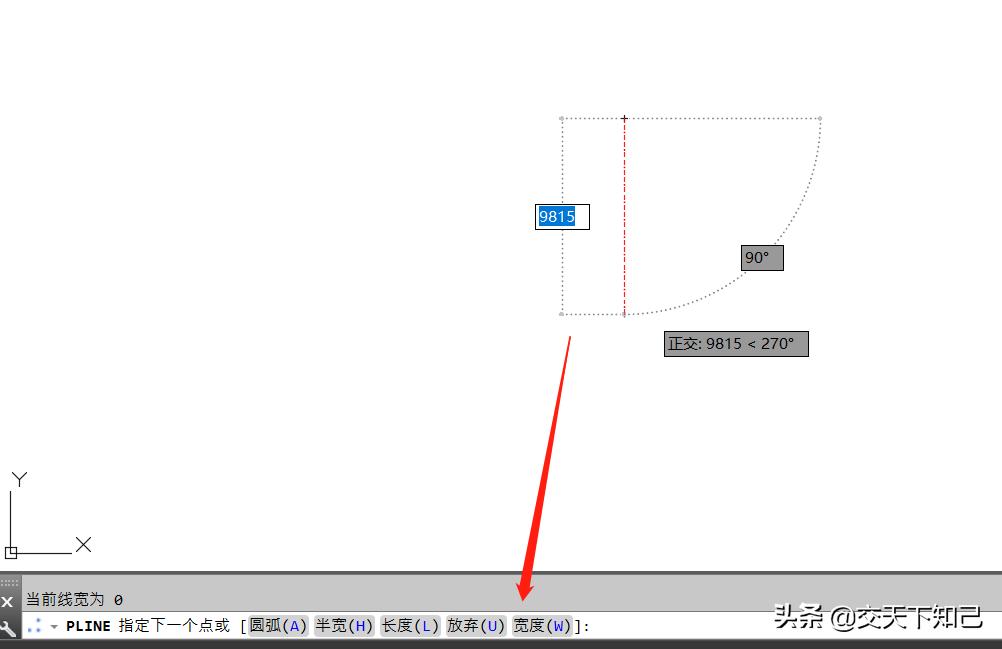



起点和端点宽度都需要调整,不然就成三角线宽了。
二、CAD设计中将线条加粗-指令更改法:
快捷键PE—选择线性—宽度—输入想要的宽度即可。类似于插件当中的实体加粗命令。
这个快捷键功能用法最多,个人使用习惯倾向于这个。当然还有其他的功能键,可以去尝试一下。
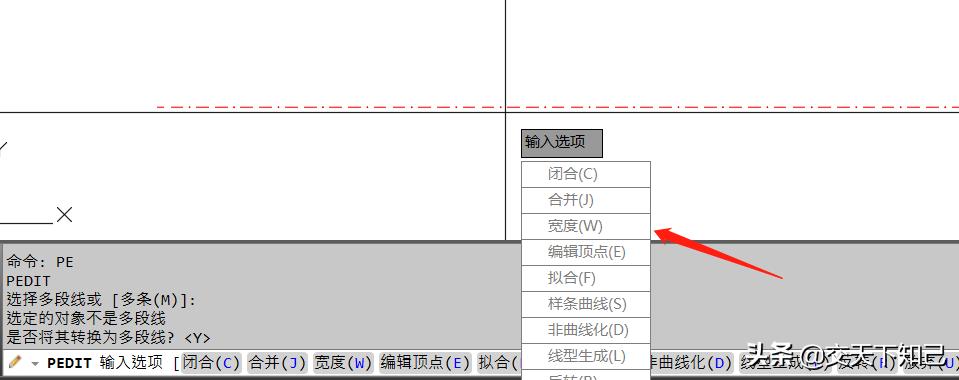

三、CAD设计中将线条加粗-线宽显示法:
绘图线段,直接调整线宽,将线宽显示打开,即可。
此类方法,需要打开线宽显示按钮,设计时,发送其他用户使用时,很容易未显示,造成图纸的混乱,并不提倡使用这个方法。
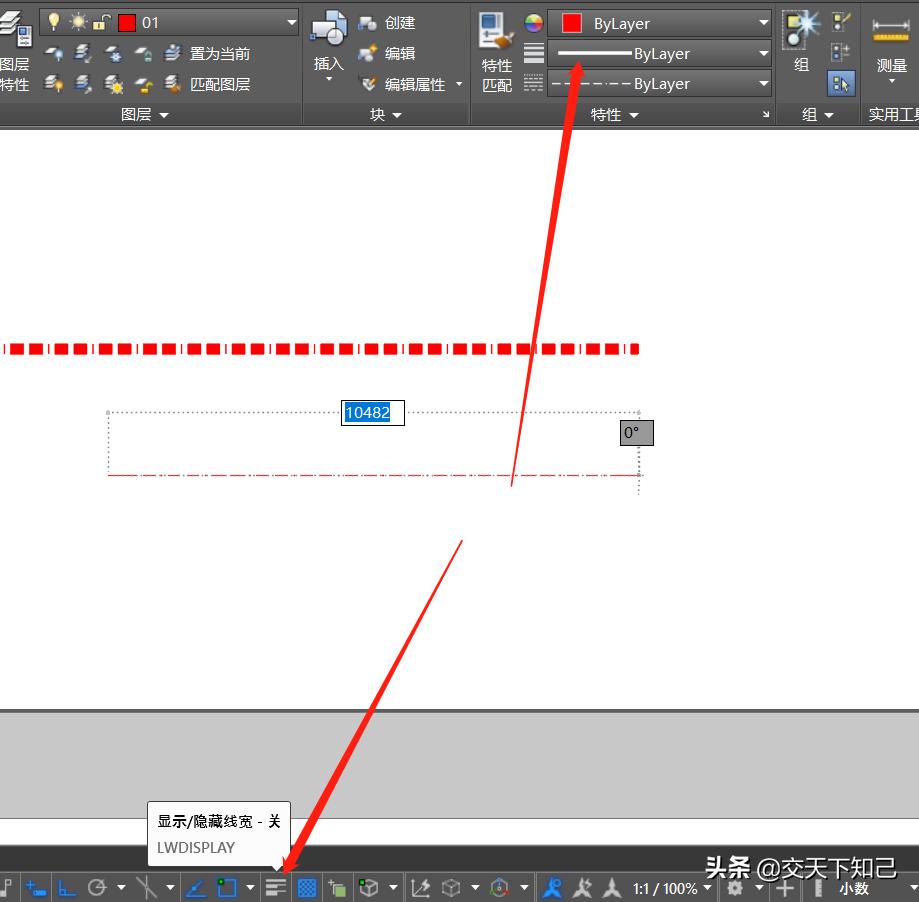

或者在格式中,线宽选择下一步需要的线段宽度,选择之后进行画图,即可。前提是打开显示按钮,一定要注意哦,不然不显示线宽的。